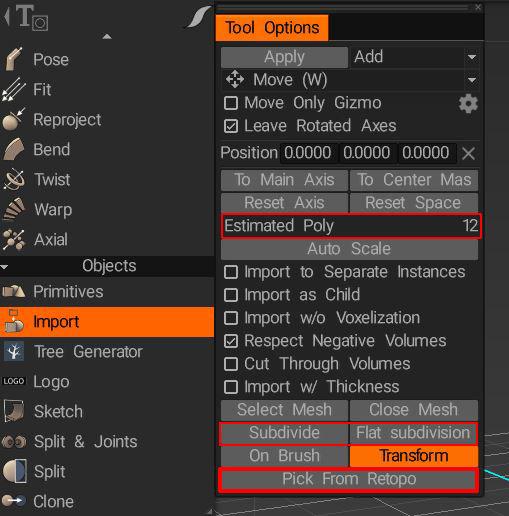Nowy pokój do modelowania z klasycznym zestawem narzędzi do modelowania low-poly został dodany do serii 2021+.
Pokój Retopo i pokój do modelowania mają różne zadania i mają różne narzędzia.
– Pokój Retopo został zaprojektowany w celu stworzenia siatki low poly opartej na siatce sculpt.
– Pokój do modelowania powstał później i był przeznaczony do modelowania siatki low poly bez siatki sculpt.
Wprowadzono nowy paradygmat: Rozpocznij od szybkiego modelowania Low-poly dla formy podstawowej, a następnie utwórz siatkę Sculpt z podziałem i dodaj szczegóły w pokoju Sculpt:
Przestrzeń robocza modelowania jest jedynie rozszerzeniem przestrzeni roboczej Retopo , która zawierała już wiele narzędzi do polimodelowania, więc użytkownik mógł wykonać sporo modelowania w 3DCoat, jeśli chciał.
Nowy obszar roboczy modelowania po prostu opiera się na tym, a to dopiero początek. Logiczne prawdopodobnie zostaną rozwiązane w pewnym momencie po wydaniu.
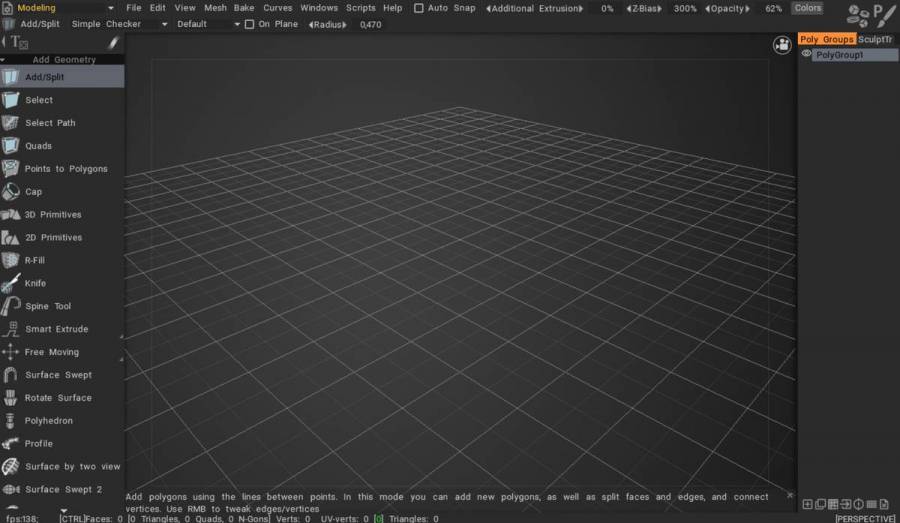
Samouczki dotyczące narzędzi do modelowania
W tym filmie możesz zobaczyć podzieloną na żywo wersję również widocznej klatki low-poly.
– Jak aktywować ten tryb?
– Yousung: Tę opcję można aktywować w Pokoju Modelowania i Pokoju Retopo .
Możesz go użyć, zaznaczając Sculpt Mesh w górnym menu Mesh.
Jeśli chcesz przełączyć się na siatkę rzeźbienia podczas pracy, naciśnij Odłącz siatkę rzeźbienia.
Jeśli chcesz zobaczyć model poli w sposób przezroczysty, jak na filmie (jeśli chcesz zobaczyć tylko siatkę Sculpt), po prostu zmniejsz wartość Krycie u góry.
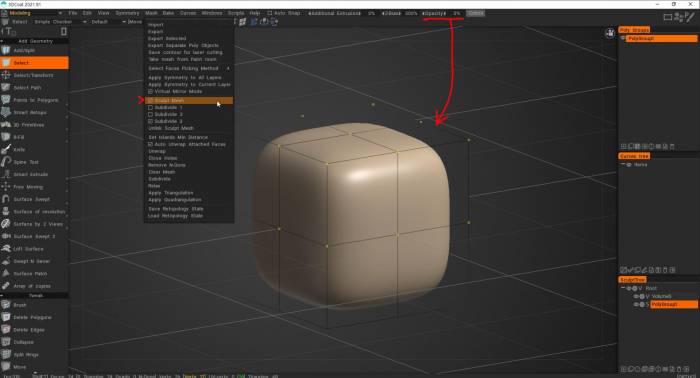
Dlaczego nazywa się to „unlink sculpt mesh” | przez Fluffy’ego
Gwoli wyjaśnienia, Unlink Sculpt Mesh to jedna (bardzo użyteczna) metoda przenoszenia modelu low poly z pokoju modelowania/ retopo do pokoju rzeźbienia. Dodatkowo, ponieważ każdy model tworzony w pokoju modelowania istnieje jednocześnie w pokoju retopo , możesz również użyć Import> Wybierz z Retopo .
Opcje podziału i płaskiego podziału mogą być użyte do zwiększenia rozdzielczości siatki przed import. Estimated Poly pozwala wiedzieć, jak gęsta będzie rozdzielczość twojego obiektu (w trybie powierzchniowym lub wokselowym).
Jeśli chodzi o różnicę między trybem Voxel i Surface, zasadniczo, ponieważ woksele są „pikselami objętościowymi”, gdy pracujesz w trybie Voxel , w ogóle nie pracujesz z geometrią, a obiekt, który widzisz, jest tylko przybliżenie geometryczne wokseli podczas manipulowania nimi, coś w rodzaju gigantycznej trójwymiarowej matrycy wokseli, którą włączasz i wyłączasz, aby tworzyć kształty 3D, więc im wyższa rozdzielczość warstwy wokseli, tym bardziej dopracowany może być ten kształt, ale w konsekwencji tym bardziej wielokątów potrzebnych do dokładnego przybliżenia tego kształtu. I odwrotnie, pracujesz z wierzchołkami i wielokątami w trybie Powierzchnia. Korzystając z opcji automatycznego podziału dostępnej w wielu pędzlach trybu Powierzchnia, można dodać dodatkowe drobne szczegóły do części obiektu bez konieczności zwiększania rozdzielczości całego obiektu.
Woksele są niezwykle przydatne do blokowania kształtów, a modelowanie organiczne i wykonywanie z nimi operacji logicznych jest bezbłędne w porównaniu z pracą z geometrią, ale aby zachować ostre krawędzie lub drobne szczegóły, potrzebujesz dość wysokiej rozdzielczości, która może równać się milionom polis, na obiekt. Staram się pozostać w trybie wokselowym tak długo, jak to możliwe (czasami prawdopodobnie trochę za długo) i przełączam się na tryb powierzchniowy tylko wtedy, gdy chcę dodać drobne szczegóły lub wyostrzyć krawędzie i narożniki. Drobne szczegóły i ostre krawędzie to cechy, w których tryb Surface wyróżnia się.
Jak stworzyć model statku od podstaw za pomocą 3DCoat. Upływ czasu.
Modelowanie Low-Poly z funkcją Live Smooth
Pełny potok modelowania 3D
Wprowadzenie do modelowania wielokątów
Szybki potok rzeźbienia przy użyciu modelowania wielokątnego i silnika New Brush .
Szybkie rzeźbienie potoku: modelowanie wielokątne
Utwórz siatkę rzeźbiarską z podziałem z siatki poli:
Utwórz siatkę rzeźbiarską z siatki poli
Ten film przedstawia pełny proces modelowania w 3DCoat 2021, w tym modelowanie wielokątne i teksturowanie PBR : modelowanie wielokątne w oparciu o odniesienia .
Ten film zaczyna się od prostej demonstracji kilku nowych narzędzi do modelowania w 3DCoat 2021, z których niektóre są oparte na krzywych:
Narzędzia modelarskie Seria demonstracyjna s
Ten film pokazuje użycie 2 nowych narzędzi w pokoju modelowania za pomocą importowanych krzywych .iges (dodatkowy moduł do export/ import krzywych .iges będzie dostępny po wydaniu 3DCoat 2021): . Surface by Two Views i Surface Loft. Wykorzystanie krzywych .IGES .
Pytanie: Wypróbowanie podziału na żywo, a po aktywacji symetrii i wyciągnięcia symetrii nie ma w wyniku podziału. Dlaczego?
Odpowiedź: Kiedy używasz Symetrii w Modeling Room, wydaje się, że działa ona symetrycznie w rzutni, ale w rzeczywistości jest w stanie sprzed jej utworzenia.
Ze względu na tryb Mesh-Virtual Mirror, musisz wykonać kopię symetrii z poligrup.
 Polski
Polski  English
English Українська
Українська Español
Español Deutsch
Deutsch Français
Français 日本語
日本語 Русский
Русский 한국어
한국어 中文 (中国)
中文 (中国) Português
Português Italiano
Italiano Suomi
Suomi Svenska
Svenska 中文 (台灣)
中文 (台灣) Dansk
Dansk Slovenčina
Slovenčina Türkçe
Türkçe Nederlands
Nederlands Magyar
Magyar ไทย
ไทย हिन्दी
हिन्दी Ελληνικά
Ελληνικά Tiếng Việt
Tiếng Việt Lietuviškai
Lietuviškai Latviešu valoda
Latviešu valoda Eesti
Eesti Čeština
Čeština Română
Română Norsk Bokmål
Norsk Bokmål